Spotify’ı Discord’a Nasıl Bağlarsınız
Müzik dinlemek eğlencelidir. Oyun oynamak daha da eğlenceli. Ve müzik dinlerken oyun oynamak bir cennettir. Bu, iki büyük şirket olan Spotify ve Discord’un el ele vermesiyle mümkün oldu. Her iki şirketin işbirliği, oyun deneyimini bir sonraki seviyeye taşıyor.
Spotify hesabınızı Discord’a bağladıktan sonra aynı anda oyun oynarken Discord’da Spotify şarkılarını dinleyebileceksiniz. Ayrıca başkaları da Discord ve Spotify hesaplarınızı bağladığınızı görebilecek. Öyleyse yolculuğumuza devam edelim ve tüm bunları nasıl gerçekleştireceğimizi öğrenelim.
Ayrıca Oku: Discord’da Renkli Veya Gökkuşağı Metni Nasıl Yapılır?
İçerik
Connect Spotify To Discord Using Desktop
Spotify ve Discord’u bağlamak gerçekten çok kolay ve onları bağladıktan sonra kullanabileceğiniz çeşitli harika özellikler var.
1. Açık Web tarayıcınızda Spotify ve Discord ile bağlanmak istediğiniz hesabınıza giriş yapın.
2. Discord’u Başlatın web sitesi veya uygulama masaüstünüzde ve hesabınıza giriş yapın. Daha sonra üzerine tıklayın ayarlar simgesi sol altta, kulaklık simgesinin yanında bulacaksınız.
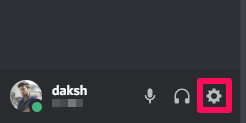
3. KULLANICI AYARLARI altında, Bağlantılar şimdi seçenek.
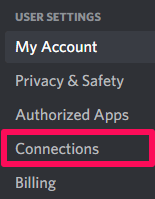
4. Bir sonraki sayfada çeşitli Discord entegrasyonlarını göreceksiniz. Tıkla Spotify simgesi.
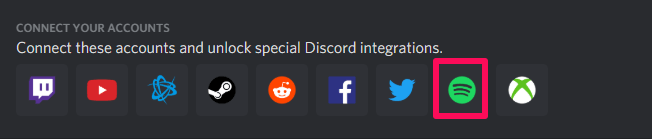
5. Tıkladıktan sonra yeni bir sekmede bir web sayfası açılacaktır. Burada, Spotify hesabınızla bağlantı kurmak için Discord’a gerekli izinleri sağlamanız gerekir. Onları okuyun ve tıklayın ANLAŞMAK.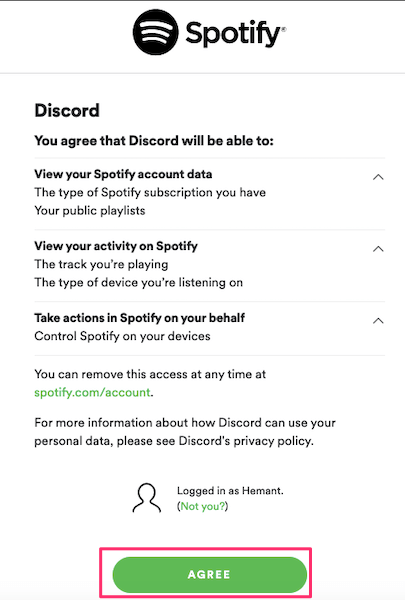
6. Spotify hesabınızın Discord’a bağlı olduğunu gösteren bir web sayfası açılacaktır.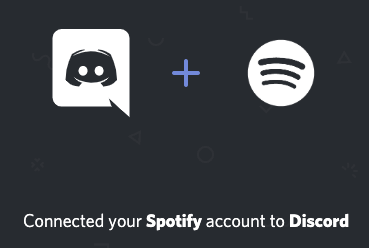
7. Spotify hesabınız Discord hesabınıza başarıyla bağlandı. Discord uygulamanızı tekrar açın ve Ayarlar > Bağlantılar.
8. Burada bir yeşil Spotify kutusu geçiş düğmeleri ile. Gördüğünüz gibi, her iki uygulamayı da bağladıktan sonra, önündeki düğmeyi açarak Spotify profilinizin Discord profilinizde görünmesini sağlayabilirsiniz. Profilde göster. Benzer şekilde, çalmakta olduğunuz Spotify şarkılarını Discord’daki durum ile Spotify’ı durumunuz olarak görüntüleyin seçeneği.
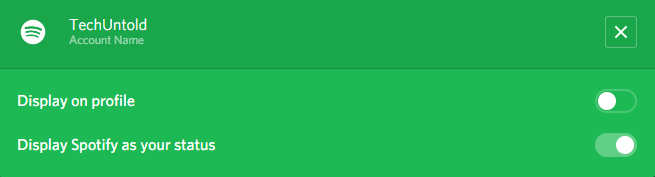
Hesaplarınızı bağladıktan sonra Spotify’a gidin ve istediğiniz şarkıyı çalın. Spotify’ı dinlerken diğer kişilerin Discord profilinize ne zaman ulaşacağı bu şekilde görünecek. Ayrıca, ne dinlediğinizi de görebilecekler. Harika, değil mi?

Spotify’ı Mobil Uygulamayı Kullanarak Discord’a Bağlayın
Hem Spotify hem de Discord’u mobil cihazlarında kullanmayı sevenlerin masaüstü kullanıcılarını kıskanmasına gerek yok. Bu özellik de onlar içindir ve size nasıl olduğunu göstereceğiz.
1. Öncelikle, mobil uygulamanızdaki Spotify uygulamasının oturum açtığından emin olun. Şimdi Discord uygulamasını açın ve üzerine dokunun. hamburger simgesi tıklayın.

2. Seçin ayarlar simgesi bundan sonra altta.

3. KULLANICI AYARLARI altında, üzerine dokunun. Bağlantılar.

4. Şimdi simgesine dokunun. ADD sağ üstteki seçenek.

5. Sonraki adımda Spotify uygulamasını seçin.

6. Görüntülenen web sayfasında Spotify ayrıntılarınızı girin ve üzerine dokunun. IN LOG.

7. Discord’un Spotify hesabınıza erişmesine izin verin. Artık Discord ve Spotify uygulaması bağlandı. Spotify uygulamanızda herhangi bir şarkıyı çalın. Profilinizin göründüğü KULLANICI AYARLARI altında şunları görebileceksiniz. Spotify dinlemek.

Masaüstündeki Discord uygulamanız da bu adımları mobil veya tersini kullanarak gerçekleştirdiğinizde senkronize edilecek ve Spotify’a bağlanacaktır. Şimdi devam edin, oyun oynayın, müzik dinleyin ve eğlenin.
Ayarlar > Bağlantılar’a giderek ve simgesine tıklayarak Spotify’ın Discord bağlantısını her zaman kesebilirsiniz. X simgesi yeşil Spotify kutusunda.
Premium Üyelere Ek Avantajlar
Yukarıda açıklanan tüm özellikler, Spotify’ın hem ücretsiz hem de premium kullanıcıları için mevcuttur. Ancak premium üyeler para ödüyorlar, böylece bazı ek avantajlar elde etme hakları tam ve biz hepsini tartışacağız.
Song Sharing
Spotify premium üyeliği ile dinlediğiniz şarkıları arkadaşlarınızla paylaşabileceksiniz. Bu heyecan verici çünkü birbirinizle oyun oynayacak ve en sevdiğiniz şarkıları paylaşacaksınız.
Şarkı Dinleme
Premium üyelik sayesinde sadece paylaşım değil, ikiniz de diğerinin dinlediği şarkıları çalabileceksiniz.
Şarkı Çalıyor
DJ Snake gibi olmak istediyseniz, şimdi tam zamanı. Şarkıyı ekip için çalabilecek ve onları çarpıcı Spotify çalma listelerinizin yolculuğuna çıkarabileceksiniz.
1 Not: Bu özellikler yalnızca tüm üyeler Spotify premium üyeliğine sahip olduğunda çalışacaktır.
2 Not: Mikrofon kullanarak yaptığınız konuşma 30 saniyeyi aşarsa, Spotify şarkısı otomatik olarak çalmayı durduracaktır.
Ayrıca Oku: Spotify’dan MP3’e Müzik Nasıl İndirilir
Sonuç
Oyun ve müzik, günümüzde hemen hemen her gencin hayatının bir parçasıdır. Ve Discord ve Spotify, her ikisini de aynı anda mümkün kılarak harika bir iş çıkardılar. Ana şey, sadece premium üyeler için değil, aynı zamanda bu harika özelliği ücretsiz kullanıcılarına da sunmuş olmalarıdır. Peki ne bekliyorsun? İçinizdeki oyuncuyu serbest bırakın ve tüm sevilen şarkılar cebinizdeyken oyun dünyasına adım atın.
En son makaleler